Аппаратное и программное обеспечение. Компьютер с установленной операционной системой Windows и Linux.
Цель работы. Научиться осуществлять в электронных таблицах сортировку данных в выделенном столбце, вложенную сортировку записей базы данных по нескольким столбцам и поиск данных.
Задание 1. Сортировка данных в столбцах электронных таблиц OpenOffice.org Calc
1. В операционной системе Windows или Linux запустить электронные таблицы OpenOffice.org Calc соответственно командой [Программы - OpenOffice - OpenOffice Calc] или командой [Офиc - OpenOffice Calc].
В созданном документе присвоить листу имя Сортировка данных.
Внесем в электронную таблицу данные из этой таблицы: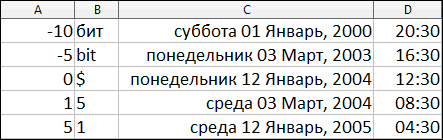
2. Выделить столбец А и ввести команду [Формат - Ячейка...].
В появившемся диалоговом окне Формат ячеек установить на вкладке Числа с помощью списка Категория числовой тип данных.
С помощью аналогичной процедуры установить требуемый тип данных для столбцов В, С и D.
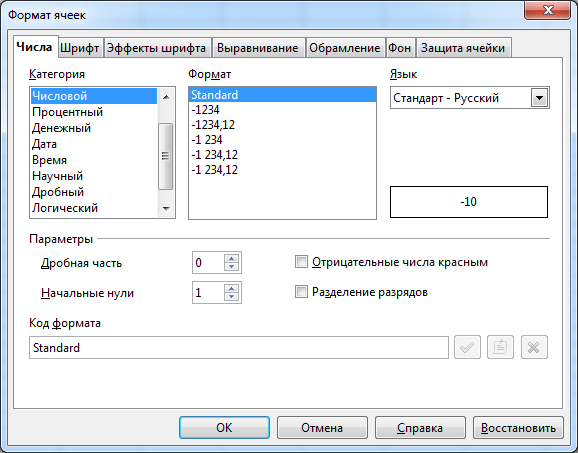
Произведем сортировку строк по убыванию в столбцах, содержащих числа и даты, и сортировку строк по возрастанию в столбцах, содержащих текст и время.
3. Выделить столбец А с числовыми данными и ввести команду [Данные - Сортировка...].
В появившемся диалоговом окне Сортировка на вкладке Условия сортировки выбрать в раскрывающемся списке Столбец А и установить переключатель в положение По убыванию.
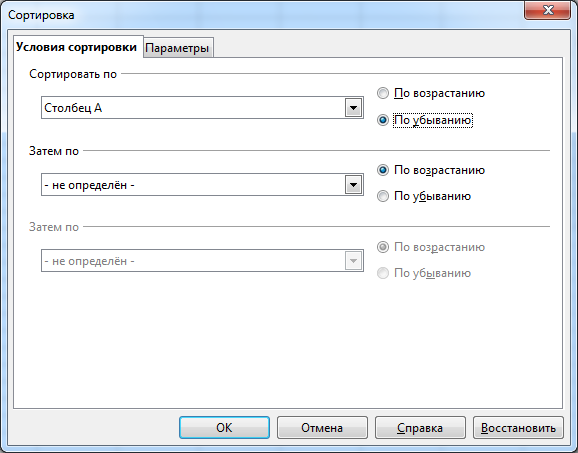
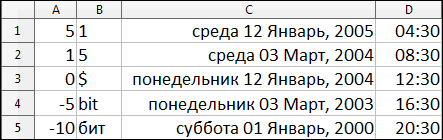
4. Для столбцов В, С и D повторить пункт 3 с учетом направления сортировки. В результате данные будут отсортированы в одних столбцах по возрастанию, а в других — по убыванию.
Задание 2. Вложенная сортировка записей базы данных в электронных таблицах Microsoft Excel
1. В операционной системе Windows запустить электронные таблицы Microsoft Excel командой [Программы - Microsoft Excel].
В созданном документе присвоить листу имя Вложенная сортировка.
Внесем в электронные таблицы базу данных «Процессоры». Осуществим в электронных таблицах вложенную сортировку базы данных.
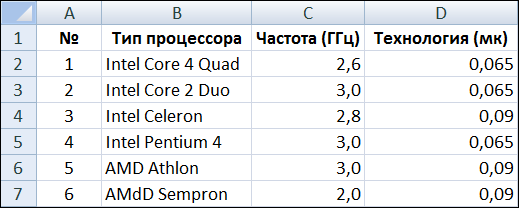
2. Заполнить столбцы А, В, С и D данными. Выделить их и ввести команду [Данные-Сортировка...]
3. В появившемся диалоговом окне Сортировка диапазона в списке Сортировать по выбрать Частота (ГГц) и установить переключатель в положение по возрастанию.
В списке Затем по выбрать Технология (мк) и установить переключатель в положение по возрастанию.
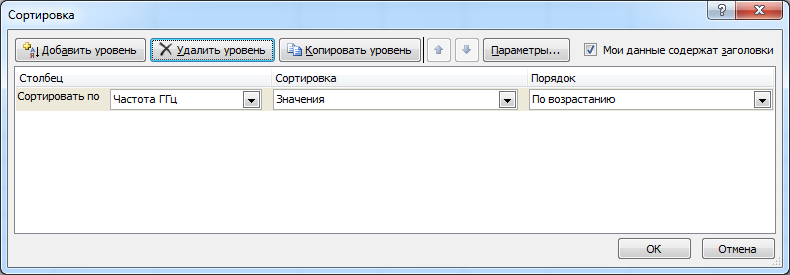
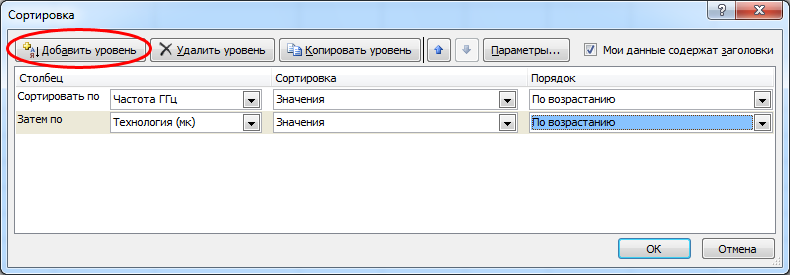
4. После щелчка по кнопке ОК будет осуществлена вложенная сортировка по двум столбцам.
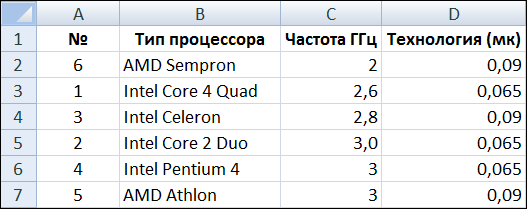
Задание 3. Поиск данных с помощью составного фильтра в электронных таблицах OpenOffice.org Calc
1. В операционной системе Windows или Linux запустить электронные таблицы OpenOffice.oirg Calc соответственно командой [Программы - OpenOffice - OpenOffice Calc] или [Офис-OpenOffice Calc].
В созданном документе присвоить листу имя Поиск. Осуществим поиск записей базы данных с помощью фильтра, состоящего из трех условий.
2. Выделить столбцы с данными и ввести команду [Данные - Фильтр - (Фильтр по умолчанию/Стандартный фильтр)].
В появившемся диалоговом окне Стандартный фильтр в раскрывающихся списках Имя поля последовательно ввести заголовки столбцов Частота (ГГц) и Технология (мк).
Фильтр должен искать записи, удовлетворяющие одновременно двум условиям, поэтому в списке Оператор выбрать И.
В раскрывающихся списках Условие ввести условие =.
В раскрывающихся списках Значение последовательно ввести 3 и 0,065.
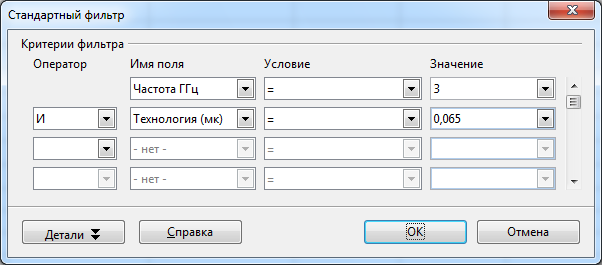
3. В результате в базе данных будут найдены и показаны в таблице две записи (№ 2 и № 4), удовлетворяющие заданному фильтру.
